Wi-Fi is verbonden, maar internet werkt niet. Pagina's worden niet geopend
Het is niet ongebruikelijk dat u een probleem tegenkomt wanneer internet niet werkt nadat het apparaat is verbonden met een Wi-Fi-netwerk. Er is een verbinding, alles lijkt in orde, maar internet werkt niet. Pagina's kunnen niet in de browser worden geopend, programma's kunnen de internetverbinding niet zien. Dit probleem doet zich meestal voor bij het configureren van een wifi-router. Maar er zijn vaak momenten waarop alles werkt, er toegang is tot internet en op een gegeven moment verdwijnt het gewoon. Tegelijkertijd is dezelfde laptop, smartphone of tablet verbonden met wifi, maar gaat hij niet naar internet.
Zelf ben ik dit probleem meer dan eens tegengekomen. Er zijn veel redenen en oplossingen. Daarom is het belangrijkste om alles op volgorde te begrijpen. Begrijp wie er schuldig is in deze situatie en los het probleem op. Het is duidelijk dat de wifi-router schuldig is (wat meestal allemaal is), of ons apparaat waarop internet niet meer werkte. Het kan een computer, laptop, tablet, telefoon etc. zijn. Het maakt niet uit. Het resultaat is er een: er is een verbinding met een draadloos netwerk, maar geen internet.
Om het duidelijk te maken, laten we het artikel in drie punten verdelen:
- Wat te doen als het probleem bij de router zit.
- Het probleem oplossen op een laptop, stationaire computer.
- En het probleem met internet op mobiele apparaten (tablets, smartphones) oplossen.
En dus, zoals ik hierboven schreef, moeten we de reden vinden waarom internet op ons apparaat niet werkt. Zoals uit de praktijk blijkt, is vooral de router , het wifi-netwerk zelf , de schuldige . Als je dit probleem tegenkomt bij het instellen van een router , volg dan de link en lees een apart artikel met oplossingen: bij het instellen van een router staat er "Geen internettoegang" of "Beperkt" en is er geen internetverbinding. Alles wordt daar in detail beschreven en getoond.
Als er een probleem optreedt wanneer Wi-Fi is verbonden, maar het internet werkt niet, controleer dan altijd eerst de router en internetverbinding, zoals hierboven beschreven. Omdat de reden zelden in de laptops zelf, smartphones, tablets en andere apparaten ligt.
Als internet via Wi-Fi niet werkt vanwege problemen in de router
Hoe kom je erachter en controleer je? Erg makkelijk. U heeft waarschijnlijk meerdere apparaten die kunnen worden verbonden met wifi. We verbinden ze met ons netwerk, en als internet op geen enkel apparaat werkt, zit het probleem zeker in de router. Of u kunt uw laptop (smartphone, tablet) verbinden met een ander Wi-Fi-netwerk en het werk controleren. Nadat u er zeker van bent dat het probleem in de router zit, kunt u proberen het op te lossen:
- Start uw router opnieuw om te beginnen. Het kan zelfs meerdere keren worden gedaan.
- Zorg ervoor dat er voor internet wordt betaald en dat er geen problemen zijn aan de kant van de provider. U kunt hiervoor de ondersteuning van uw internetprovider bellen. Ook kunt u (indien mogelijk) het internet rechtstreeks op uw computer aansluiten en controleren of het zonder router werkt.
- Controleer of de draden correct zijn aangesloten op de router. Kijk ook naar de LED's op de router zelf (als ze zoals gewoonlijk knipperen).
- Als internet werkt zonder router, moet u de instellingen controleren. Misschien zijn de instellingen uitgevlogen en kan de router geen verbinding maken met internet, maak dan verbinding met een internetprovider. Ik weet niet wat voor soort router je hebt, dus zoek de instructies voor je fabrikant op onze website, in het gedeelte "De router configureren" (hoofdmenu).
- Als het Wi-Fi-netwerk niet van jou is, is het goed mogelijk dat er problemen zijn opgetreden bij de werking ervan. Of een buurman heeft bijvoorbeeld niet betaald voor internet 🙂
Hier is nog een gedetailleerd artikel over dit probleem, dat zeker van pas zal komen: de router distribueert het internet niet via wifi. Wat moeten we doen?
De laptop is verbonden met wifi, maar er is geen internettoegang
Als het probleem alleen op een laptop of vaste computer is opgetreden, moet u enkele instellingen controleren. Nadat u verbinding heeft gemaakt, ziet u waarschijnlijk een geel uitroepteken naast het verbindingspictogram en de status "Geen internettoegang" of "Beperkt" .
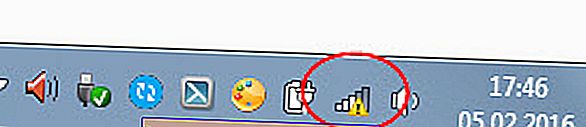
En wanneer we de site proberen te openen, zien we de fout "De pagina is niet beschikbaar . "
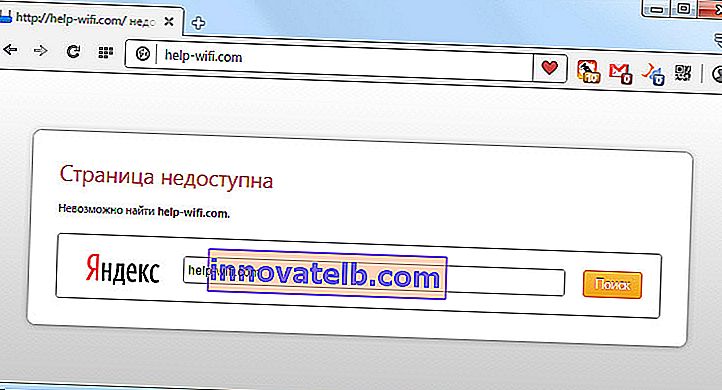
We hebben al een groot artikel op onze website over het oplossen van de fout "Zonder internettoegang" in Windows 7. Als je Windows 10 hebt, lees dan dit artikel.
Allereerst raad ik u aan om de laptop opnieuw op te starten en te controleren of het automatisch verkrijgen van het IP-adres is ingesteld in de eigenschappen van de draadloze verbinding. Je kunt het als volgt doen:
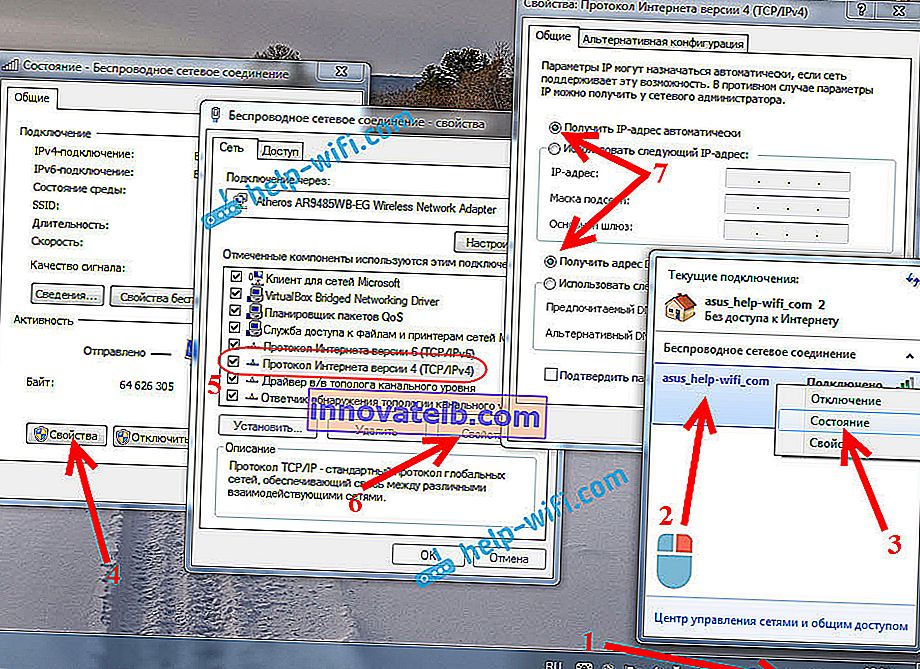
In de artikelen, links waarnaar ik hierboven gaf, heb ik dit proces in meer detail beschreven. Er zijn ook andere oplossingen.
Notitie. Misschien heeft u een DNS-fout in uw browser, of iets dergelijks. Als dit het geval is, raadpleeg dan het afzonderlijke artikel voor het oplossen van de fout "Kan het DNS-adres van de server niet vinden".
Wat te doen als wifi op de telefoon (tablet) is verbonden, maar internet niet werkt?
Op mobiele apparaten die op Android, iOS of Windows Phone draaien, is de situatie precies hetzelfde. Er kan een draadloze netwerkverbinding tot stand worden gebracht, maar de browserpagina's worden niet geopend.
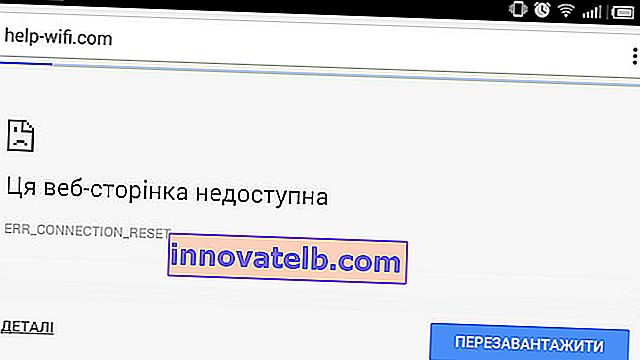
Trouwens, op Android-apparaten is het Wi-Fi-verbindingspictogram mogelijk grijs in plaats van blauw. Controleer in dat geval of de datum en tijd correct zijn ingesteld. Als u zeker weet dat het probleem bij uw apparaat ligt en niet bij het Wi-Fi-netwerk, start u uw mobiele apparaat opnieuw op en probeert u opnieuw verbinding te maken. Controleer ook hoe internet werkt bij verbinding met andere draadloze netwerken.
Bekijk zeker de tips uit het artikel Waarom werkt internet via Wi-Fi niet op een Android-tablet of -smartphone?
Als het advies niet heeft geholpen, beschrijf dan uw probleem in de opmerkingen. Ik zal proberen iets te adviseren.